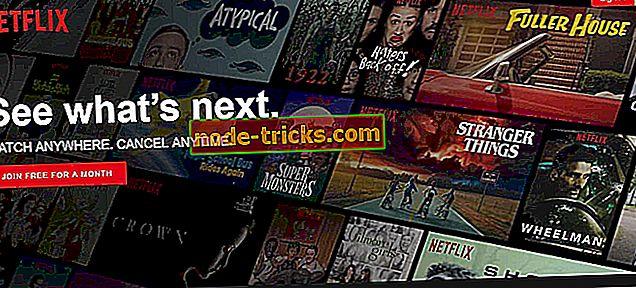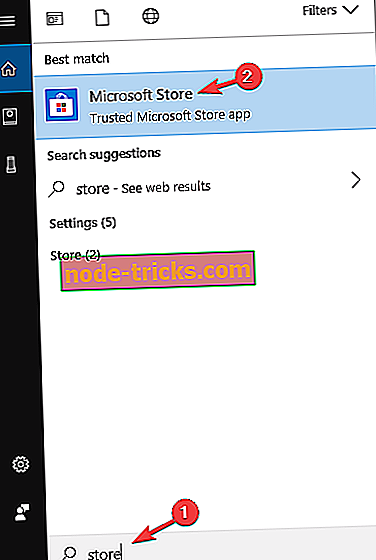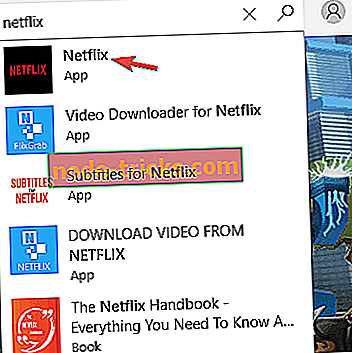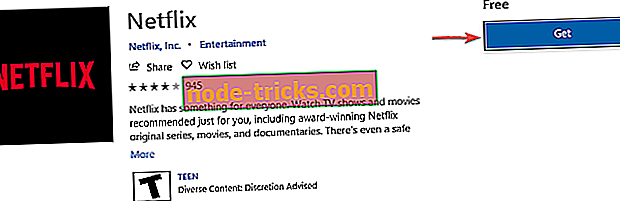Netflix plná obrazovka nefunguje [FIX]
Ak Netflix celá obrazovka nefunguje na vašom PC, môže to byť nepríjemný problém a ovplyvniť vaše zážitky zo sledovania. Mnohí používatelia ohlásili tento problém a v dnešnom článku vám ukážeme, ako to raz a navždy opraviť.
Akýkoľvek film alebo dokument sa vždy oplatí sledovať na veľkej obrazovke alebo v režime celej obrazovky. Ale čo robíte, keď dostanete Netflix celú obrazovku nefunguje problém?
Zvyčajne, keď nemôžete zapnúť režim celej obrazovky na vašom PC alebo zariadení, znamená to, že informácie vo vašom prehliadači vyžadujú obnovenie.
Urobili sme domácu úlohu pre vás a tu sú riešenia, ktoré môžete mať, ak používate Windows na opravu celej obrazovky Netflix nefunguje problém.
Netflix celá obrazovka nebude fungovať? Teraz opravte tieto riešenia
- Riešenie problémov s prehliadačom
- Odinštalujte a preinštalujte doplnok Silverlight
- Stiahnite si Netflix z Microsoft Store
Riešenie 1 - Riešenie problémov s prehliadačom
Existujú tri kroky na vykonanie tohto, takže môžete vyriešiť Netflix full screen nefunguje problém:
- Vymazať súbory cookie
- Reštartujte prehliadač
- Vyskúšajte iný prehliadač
Vymazať súbory cookie
Vymazanie súborov cookie pomáha vyriešiť všetky zastarané alebo poškodené nastavenia v súbore cookie prehliadača. Postupujte takto:
- Prejdite na Netflix.com/clearcookies a vymažte súbory Netflix.
- Budete odhlásení zo svojho účtu a presmerovaní na domovskú stránku.
- Prihláste sa znova.
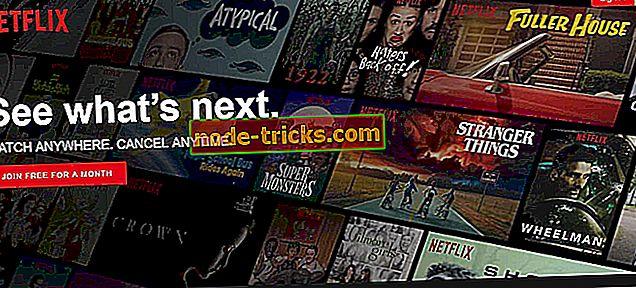
- Skúste prehrať svoju show alebo film v režime celej obrazovky.
Pomáha to vyriešiť problém s funkciou celej obrazovky Netflix? Ak nie, reštartujte prehliadač.
Reštartujte prehliadač
Reštartovanie prehliadača môže niekedy pomôcť odstrániť problém s režimom celej obrazovky. Ukončite prehliadač, ukončite ho, potom ho reštartujte a prehrajte svoju show alebo film.
Vyskúšajte iný prehliadač
Netflix podporuje Opera (verzia 33 alebo novšia), Chrome (verzia 37 alebo novšia), Internet Explorer (11 alebo novší) a Firefox (verzia 47 alebo novšia) a Microsoft Edge (pre Windows 10). Medzi ďalšie požiadavky patrí rozlíšenie 720p až 1080p založené na prehliadači.
Pre Microsoft Edge je rozlíšenie streamovania až do 4K, čo vyžaduje pripojenie kompatibilné s HDCP 2.2 k displeju s kapacitou 4K.
Uistite sa, že váš počítač je kompatibilný s požiadavkami Netflix tak, aby sa zabránilo takýmto chybám, ako nefunguje celá obrazovka Netflix. Ak si nie ste istí, obráťte sa na výrobcu zariadenia.
Aktualizujte prehliadač, ktorý podporuje prehrávač HTML5 a uistite sa, že počítač spĺňa požiadavky na kompatibilitu pre webový prehrávač Netflix.
Riešenie 2 - Odinštalujte a preinštalujte doplnok Silverlight
Plugin Silverlight je plugin prehliadača, ktorý vám umožní sledovať relácie a / alebo filmy v počítači.
Ak sa vyskytne problém s celou obrazovkou Netflix, môžete mať starú verziu doplnku Silverlight, alebo môže byť poškodená.
V tomto prípade odinštalujte a potom znova nainštalujte doplnok Silverlight pomocou nasledujúcich krokov:
- Ukončite a ukončite všetky otvorené okná prehliadača.
- V pravej dolnej časti obrazovky vyberte položku Nastavenia.
- Vyberte Ovládací panel.
- Prejdite na položku Programy.
- Vyberte položku Odinštalovať program.
- Vyhľadajte a vyberte položku Microsoft Silverlight.
- Vyberte možnosť Odinštalovať.
Ako nainštalovať najnovšiu verziu doplnku Silverlight
- Prejdite na stránku Netflix.com.
- Vyberte a prehrajte akýkoľvek film alebo titul.
- Vyberte položku Inštalovať.
- Vyberte položku Uložiť súbor. Ak nemôžete nájsť súbor, začiarknite priečinok Downloads pre súbor exe .
- Vyberte položku Spustiť.
- Vyberte položku Inštalovať.
- Kliknite na tlačidlo Zavrieť.
- Znova otvorte prehliadač.
- Znova spustite Netflix.
Riešenie 3 - Stiahnite si Netflix z Microsoft Store
Ak máte stále problémy s Netflixom, možno by ste ich mohli opraviť jednoducho stiahnutím aplikácie Netflix z Microsoft Store. Je to neuveriteľne jednoduché a môžete to urobiť podľa týchto krokov:
- Stlačte kláves Windows + S a zadajte sklad . Zo zoznamu výsledkov vyberte položku Microsoft Store .
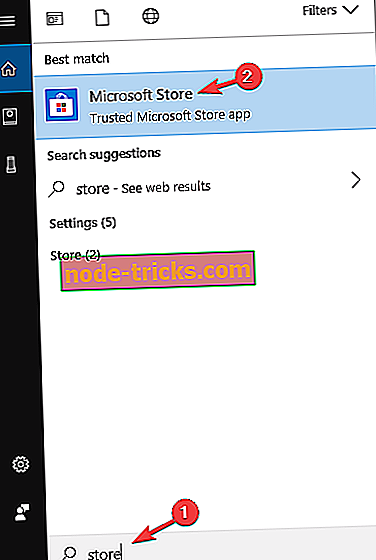
- Keď sa otvorí Microsoft Store, do vyhľadávacieho poľa zadajte Netflix . Zo zoznamu výsledkov vyberte aplikáciu Netflix .
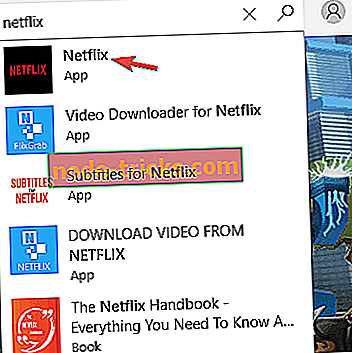
- Teraz môžete kliknutím na tlačidlo Získať prevziať aplikáciu Netflix.
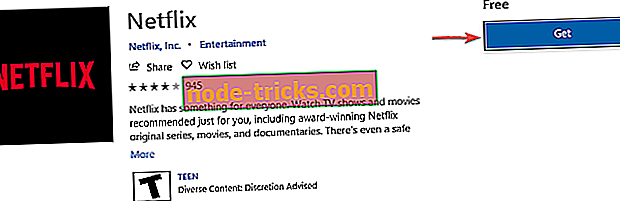
Po stiahnutí aplikácie Netflix ju spustite a skontrolujte, či problém pretrváva.
Máte nejaké iné problémy alebo jedno z týchto riešení pomohlo opraviť celú obrazovku Netflix nefunguje problém? Dajte nám vedieť v sekcii komentárov nižšie.